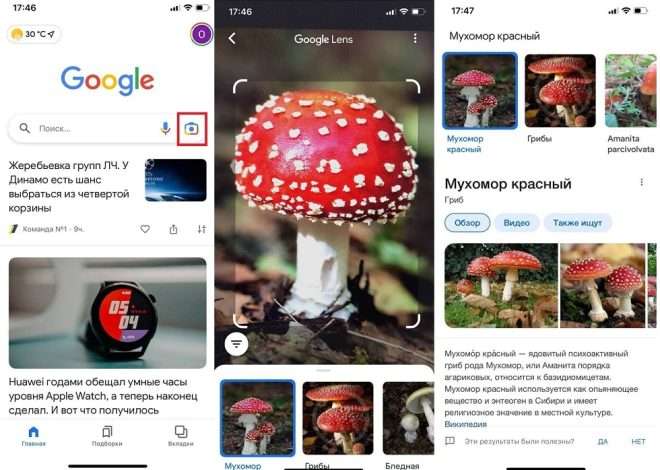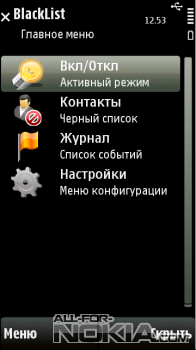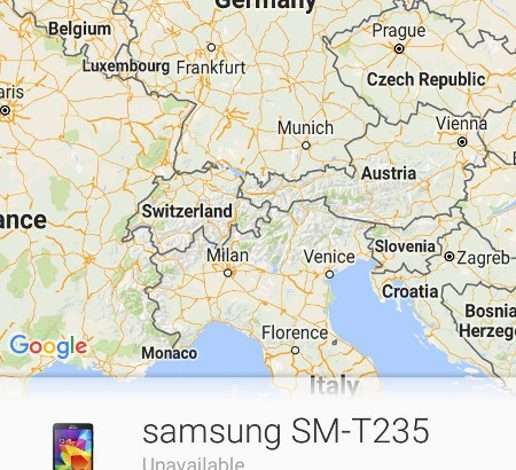Подключение смартфона к компьютеру: полное руководство
Подключение смартфона к компьютеру через USB-кабель – это распространенная процедура, необходимая для множества задач: от передачи файлов и фотографий до зарядки устройства и отладки. Процесс, как правило, кажется простым, но иногда возникают сложности. В этой статье мы разберем все нюансы подключения, рассмотрим различные режимы работы и типичные проблемы, с которыми вы можете столкнуться. Цель этого руководства – обеспечить вам полное и понятное объяснение процесса, чтобы вы могли легко подключить свой смартфон к компьютеру.
Выбор правильного кабеля и порта
Перед тем как подключить смартфон, убедитесь, что вы используете качественный USB-кабель. Поврежденный или неисправный кабель может привести к проблемам с подключением или вовсе не позволит передать данные. Проверьте кабель на наличие видимых повреждений, таких как изломы, оголенные провода или сломанные разъемы. Использование некачественного кабеля может также негативно сказаться на скорости передачи данных.
Далее, обратите внимание на USB-порт на вашем компьютере. Современные компьютеры обычно имеют несколько портов USB разных типов: USB 2.0, USB 3.0 и USB-C. Хотя смартфон может работать с любым из них, использование более нового порта, такого как USB 3.0 или USB-C, обеспечит более высокую скорость передачи данных.
Типы USB-портов и их характеристики
- USB 2.0: Более старый стандарт, обеспечивающий относительно низкую скорость передачи данных.
- USB 3.0: Более быстрый стандарт, обеспечивающий значительно более высокую скорость передачи данных.
- USB-C: Современный стандарт, отличающийся универсальностью и поддержкой быстрой зарядки.
Режимы подключения смартфона к компьютеру
После физического подключения смартфона к компьютеру, на экране вашего смартфона появится уведомление о выборе режима подключения. Выбор режима зависит от ваших задач. Доступные варианты могут немного отличаться в зависимости от модели смартфона и операционной системы.
Основные режимы подключения:
- Зарядка: В этом режиме смартфон будет получать питание от компьютера, но передача данных будет недоступна или ограничена.
- Передача файлов (MTP): Этот режим позволяет передавать файлы между смартфоном и компьютером, включая фотографии, видео, музыку и документы. Это наиболее распространенный режим для обмена данными.
- Камера (PTP): Этот режим позволяет использовать смартфон как цифровую камеру, передавая фотографии и видео на компьютер. Обычно используется для импорта фотографий с камеры.
- MIDI: Этот режим используется для подключения музыкальных инструментов.
- Отладка по USB: Этот режим предназначен для разработчиков и позволяет отлаживать приложения на смартфоне с помощью компьютера. Он требует включения специальной опции в настройках разработчика на смартфоне.
Решение типичных проблем при подключении
Даже при использовании качественного кабеля и правильном выборе режима подключения, могут возникать проблемы. Рассмотрим некоторые из них и способы их решения.
Проблема 1: Компьютер не видит смартфон
Если компьютер не распознает ваш смартфон, проверьте следующие моменты: Убедитесь, что кабель подключен правильно к обоим устройствам. Перезагрузите как смартфон, так и компьютер. Попробуйте использовать другой USB-порт. Убедитесь, что на смартфоне выбран правильный режим подключения (например, MTP для передачи файлов).
Проблема 2: Медленная скорость передачи данных
Если скорость передачи данных слишком низкая, проверьте используемый USB-порт (USB 3.0 или USB-C будут быстрее, чем USB 2.0). Убедитесь, что кабель исправен и не поврежден. Попробуйте перезагрузить оба устройства.
Проблема 3: Ошибка подключения
Если возникает ошибка подключения, попробуйте установить последние драйверы для вашего смартфона на компьютере. Проверьте наличие обновлений операционной системы на обоих устройствах. Попробуйте использовать другой кабель или другой USB-порт.
Установка драйверов
В большинстве случаев, операционная система автоматически устанавливает необходимые драйверы для вашего смартфона. Однако, в некоторых случаях может потребоваться ручная установка драйверов, особенно если компьютер не распознает устройство. Инструкции по установке драйверов зависят от модели вашего смартфона и операционной системы вашего компьютера. Обычно, необходимые драйверы можно найти на сайте производителя вашего смартфона.
Безопасность при подключении смартфона к компьютеру
При подключении смартфона к общедоступному компьютеру, будьте осторожны с передачей конфиденциальных данных. Избегайте передачи важных файлов, таких как пароли, банковские данные и личная переписка. После завершения работы, отсоедините смартфон от компьютера.
Также рекомендуется использовать антивирусную программу на вашем компьютере, чтобы защитить ваши данные от потенциальных угроз.
Дополнительные советы и рекомендации
Для оптимизации процесса передачи данных, убедитесь, что на вашем смартфоне достаточно свободной памяти. Закройте все ненужные приложения на смартфоне, чтобы освободить ресурсы. Если вы передаете большое количество файлов, это может занять некоторое время. Будьте терпеливы и не прерывайте процесс передачи.
В случае возникновения непредвиденных проблем, обратитесь за помощью к специалистам или поищите решение вашей проблемы на форумах или в онлайн-документации.
Мы надеемся, что данное руководство помогло вам разобратся в процессе подключения смартфона к компьютеру. Теперь вы сможете легко и безопасно передавать файлы, заряжать устройство и выполнять другие необходимые действия.
Подключение смартфона к компьютеру – это простой, но важный процесс, который открывает множество возможностей. Правильное понимание различных режимов подключения и способов решения возможных проблем позволит вам эффективно использовать ваш смартфон в сочетании с компьютером.
Помните, что использование качественного кабеля и правильный выбор режима подключения – залог успешной работы. Внимательно следите за уведомлениями на вашем смартфоне и не стесняйтесь обращаться за помощью, если возникнут сложности.
Надеемся, что эта статья оказалась полезной, и вы успешно подключили свой смартфон к компьютеру.
Теперь вы можете наслаждаться удобством обмена данными между вашими устройствами.
Описание: Полное руководство по подключению смартфона к компьютеру через USB, включая решение проблем и советы по безопасности. Научитесь правильно подключать свой смартфон!